Отключаем уведомления в Яндекс.Браузере
Включение пуш-уведомлений для своих любимых и часто посещаемых сайтов — в целом довольно удобная вещь, помогающая быть в курсе последних событий и новостей. Однако если эта возможность не нужна как таковая или появились подписки на интернет-ресурсы, которые неинтересны, от них следует избавиться. Далее мы рассмотрим, как это сделать в версии для ПК и смартфонов.
Способ 1: Отключение уведомлений на ПК
Чтобы избавиться от всех всплывающих оповещений в настольной версии Яндекс.Браузера, проделайте ряд следующих действий:
- Через меню перейдите в «Настройки» веб-обозревателя.
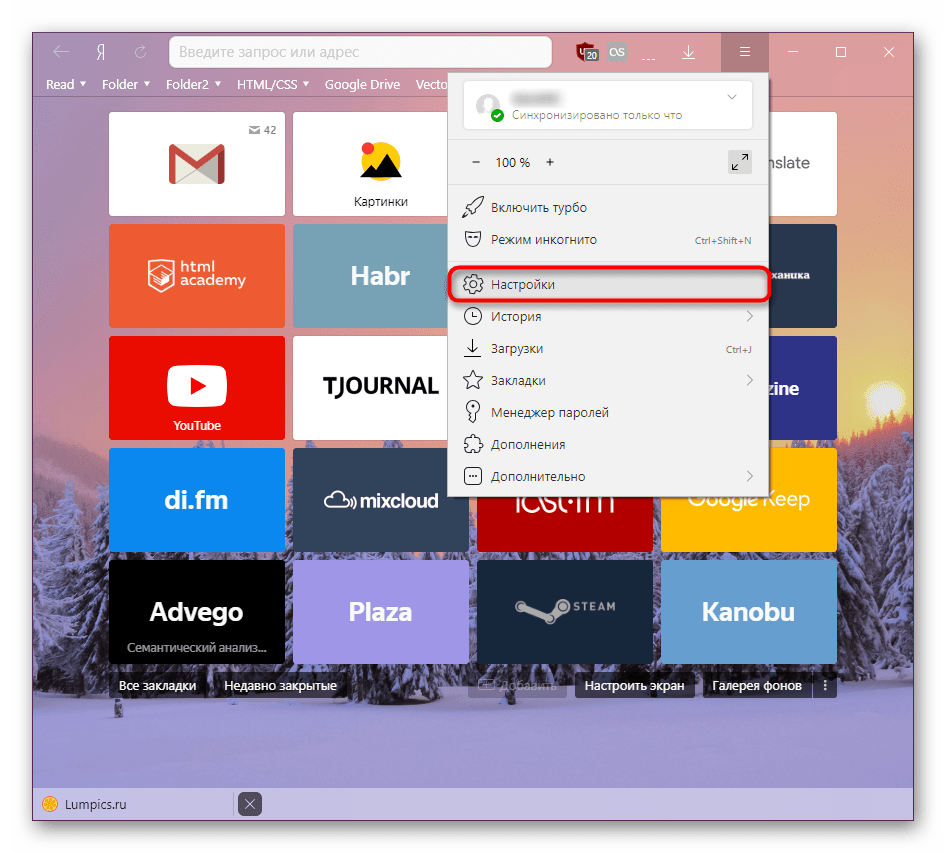
- Прокрутите страницу вниз экрана и нажмите по кнопке «Показать дополнительные настройки».
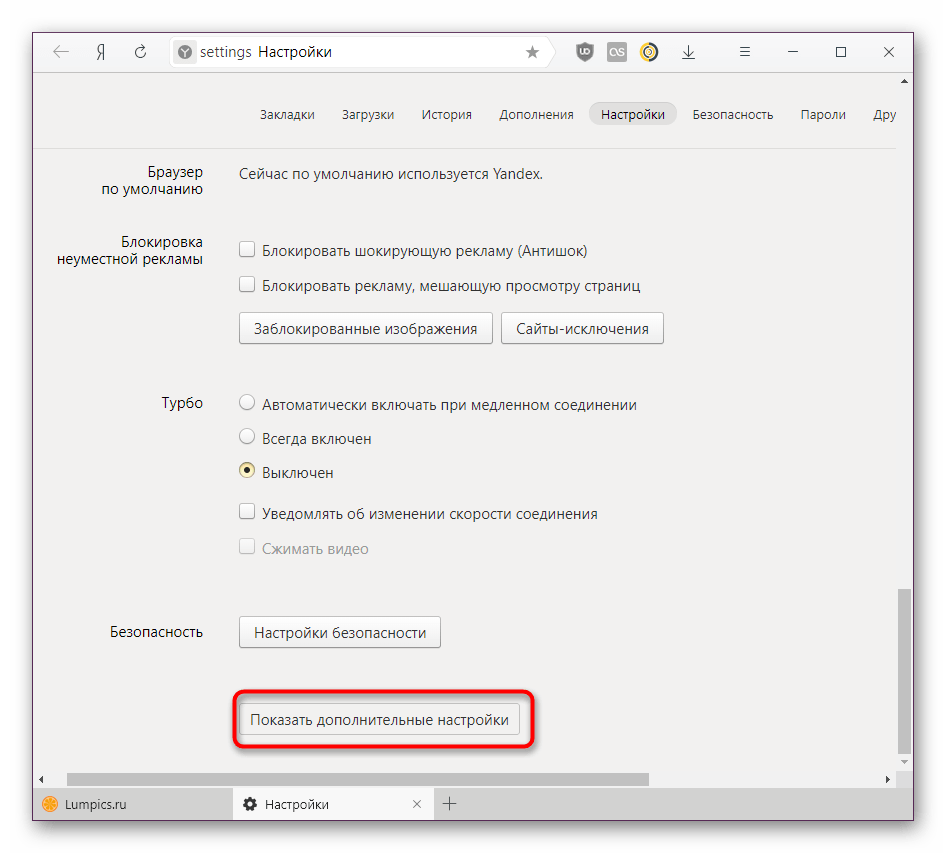
- В блоке «Личные данные» откройте «Настройки содержимого».
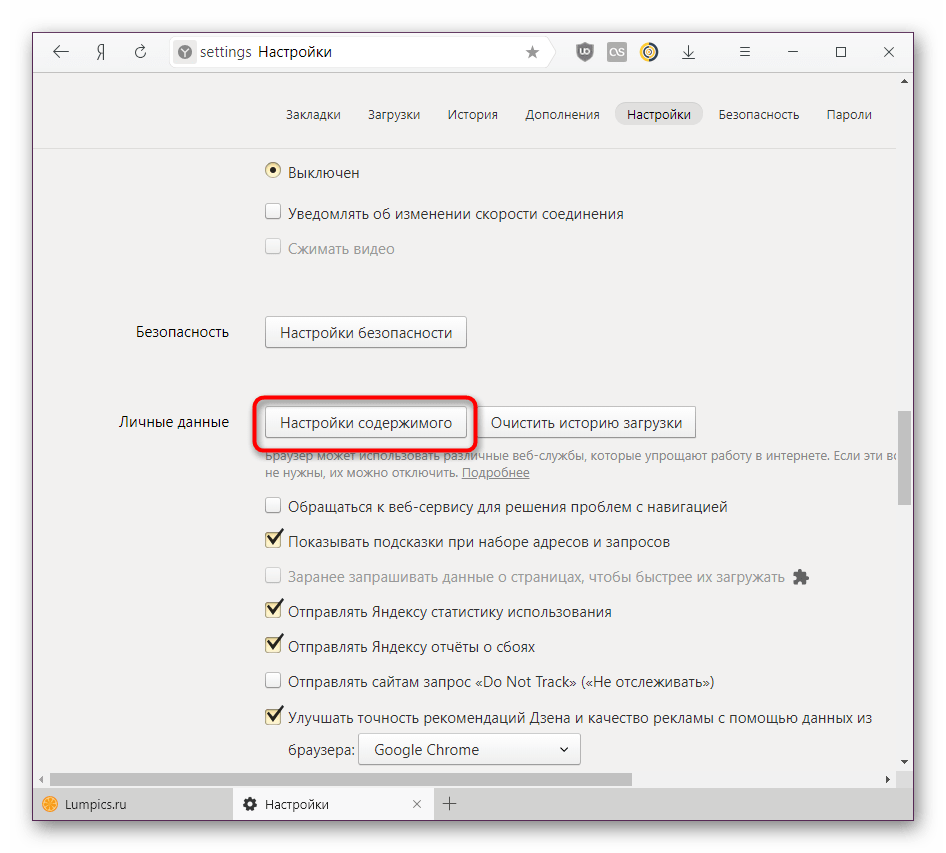
- Прокрутите до раздела «Уведомления» и поставьте маркер рядом с пунктом «Не показывать уведомления сайтов». Если вы не планируете совсем отключать данную возможность, оставьте маркер посередине, в значении «(рекомендуется)».
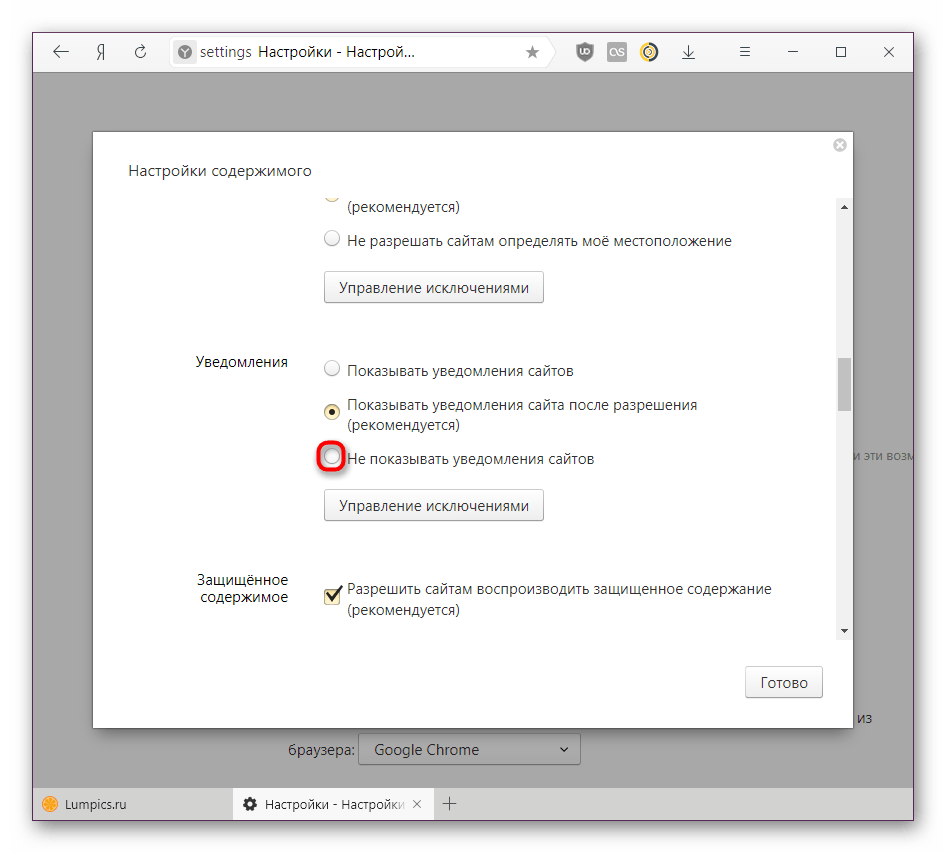
- Вы также можете открыть окно «Управление исключениями», чтобы убрать подписки с тех сайтов, новости от которых вы получать не хотите.
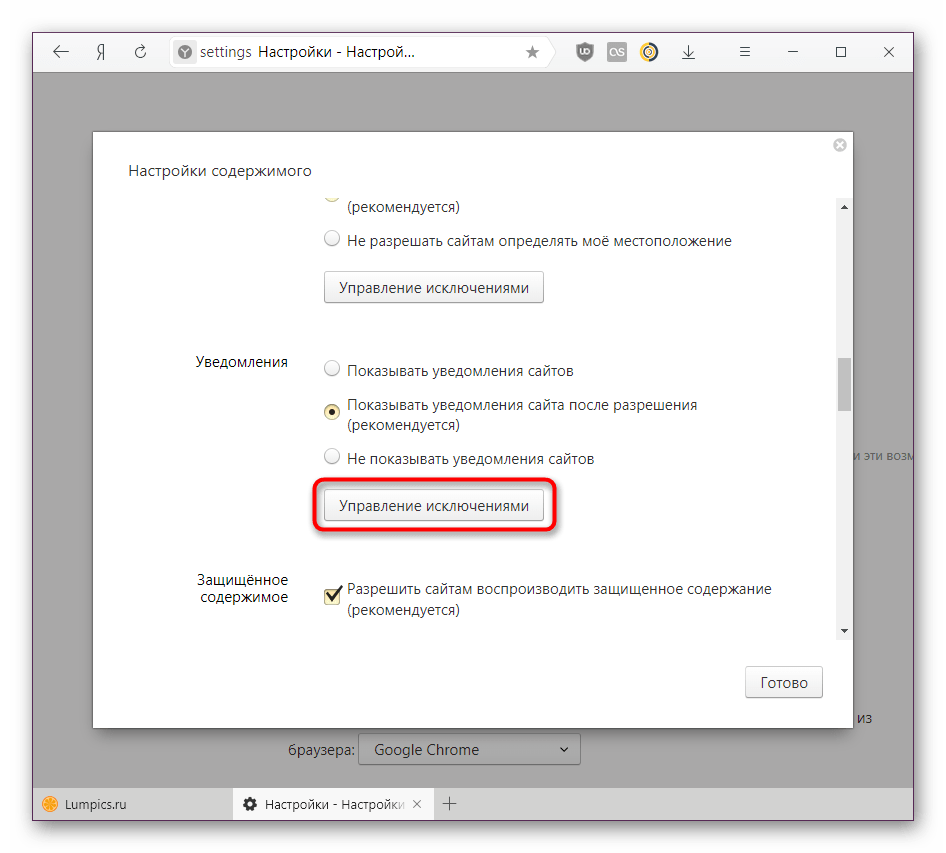
- Все те сайты, уведомления для которых вы разрешили, написаны курсивом, а рядом с ними указан статус «Разрешить» или «Спросить меня».
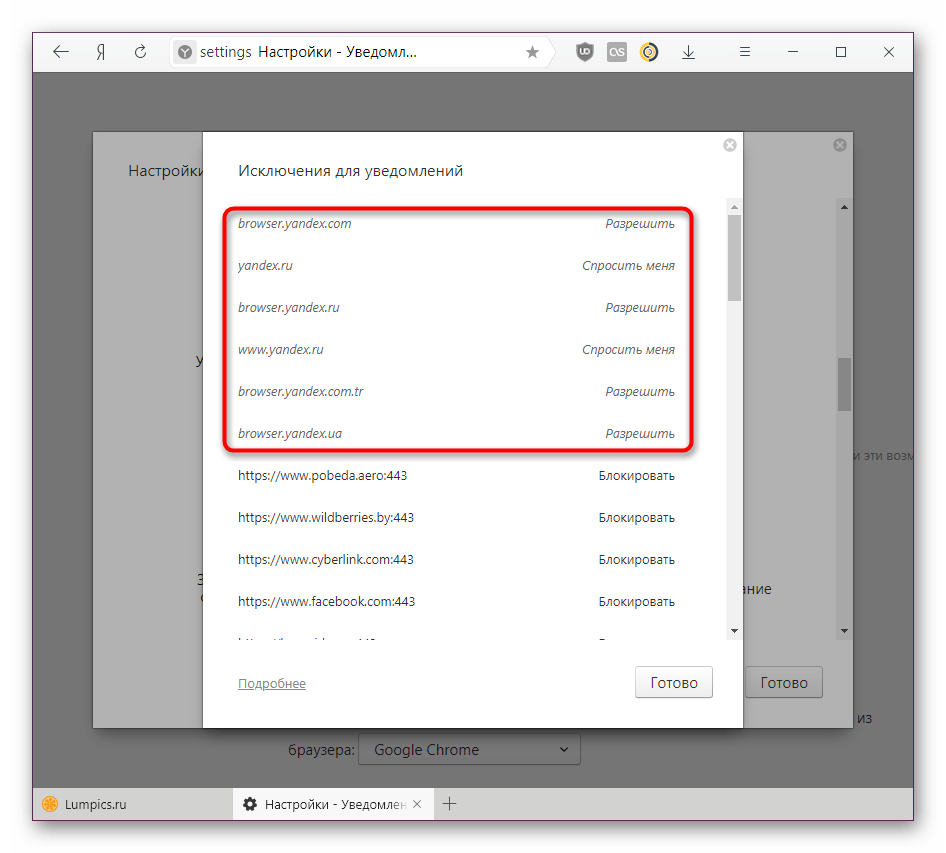
- Наведите курсор на веб-страницу, от рассылки с которой вы хотите отказаться, и нажмите на появившийся крестик.
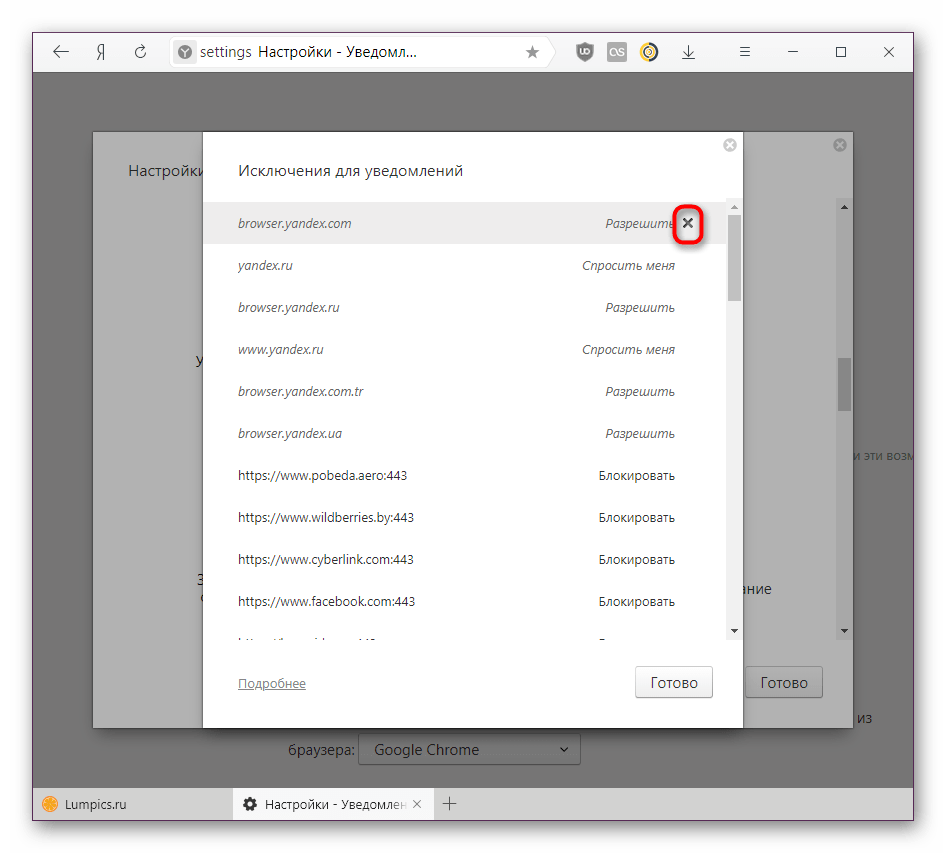
Вы также можете отключить персональные уведомления от сайтов, которые поддерживают отправку персональных уведомлений, например, от ВКонтакте.
- Зайдите в «Настройки» браузера и найдите блок «Уведомления». Там кликните по кнопке «Настройка уведомлений».
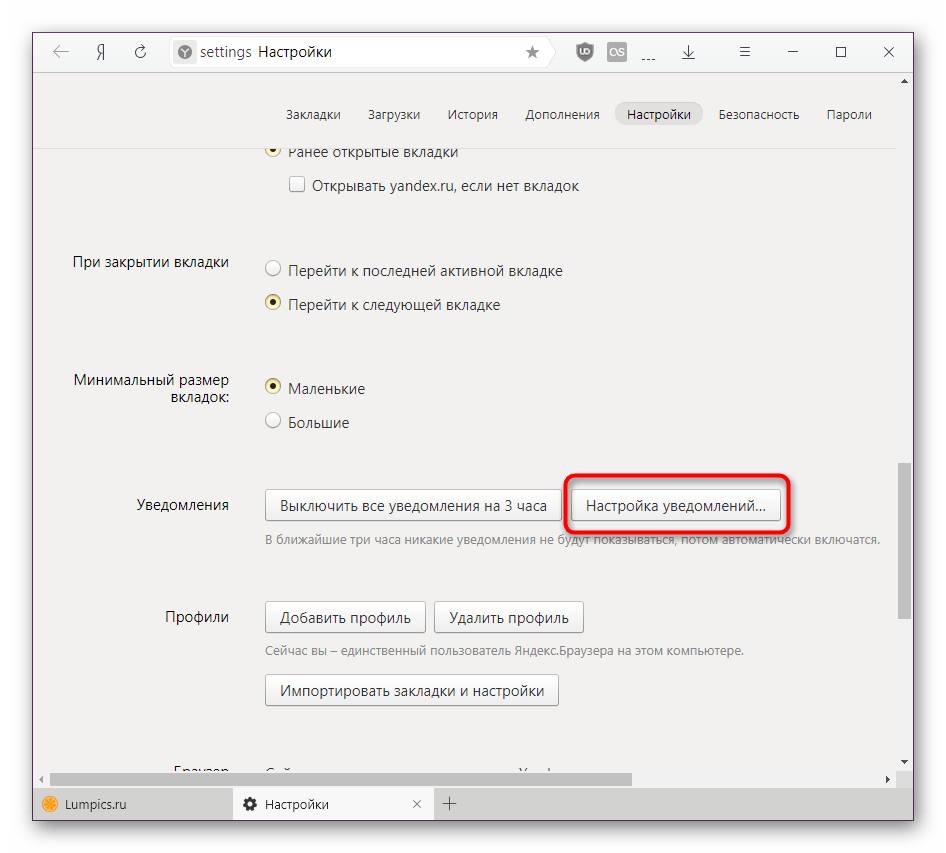
- Снимите галочку с того интернет-страницы, всплывающие сообщения от которой вы больше не хотите видеть, или отрегулируйте события, при которых они будут появляться.
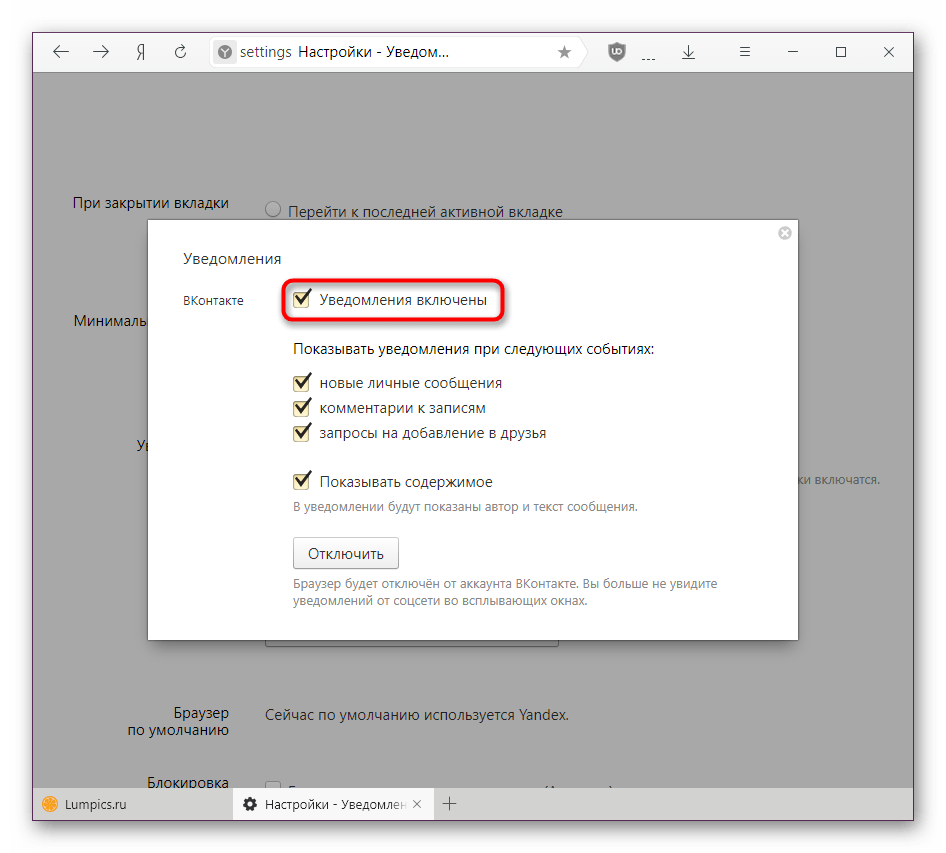
В завершение этого способа хотим сказать о последовательности действий, которую можно совершить, если вы случайно подписались на уведомления от сайта и еще не успели его закрыть. В этом случае вам понадобится проделать гораздо меньше манипуляций, чем если бы вы воспользовались настройками.
Когда вы случайно подписываетесь на рассылку, выглядящую так:
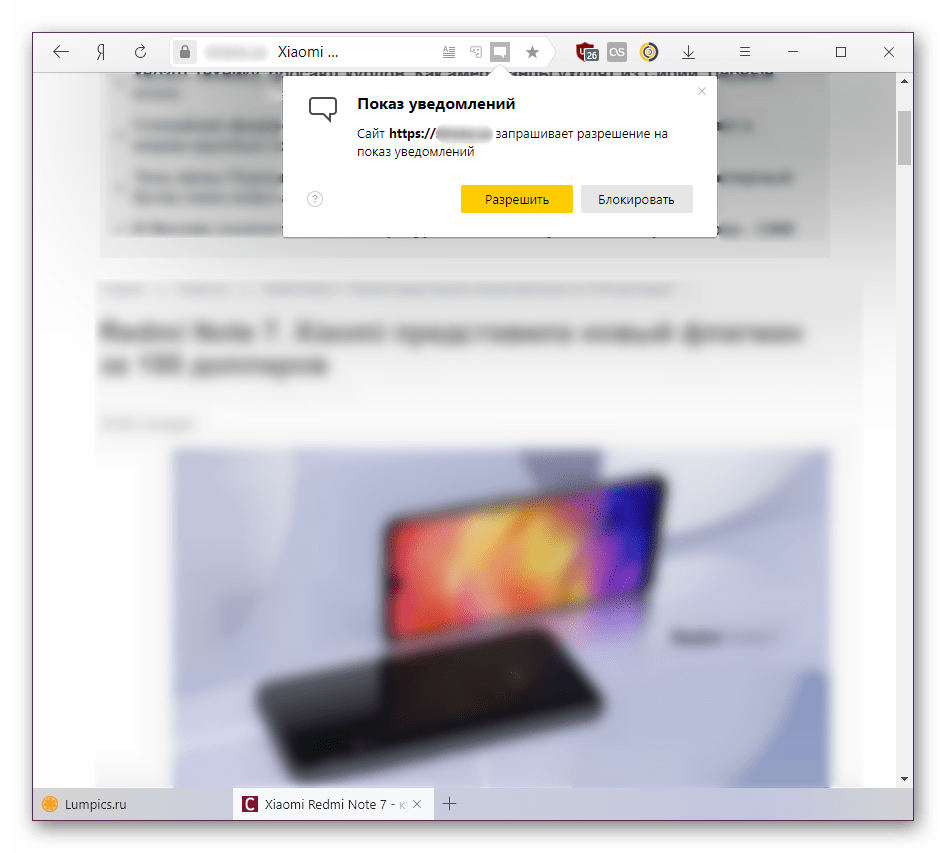
нажмите на иконку с замком или ту, где отображены действия, разрешенные на этом сайте. Во всплывшем окне отыщите параметр «Получать уведомления от сайта» и кликните по тумблеру, чтобы его цвет сменился с желтого на серый. Готово.
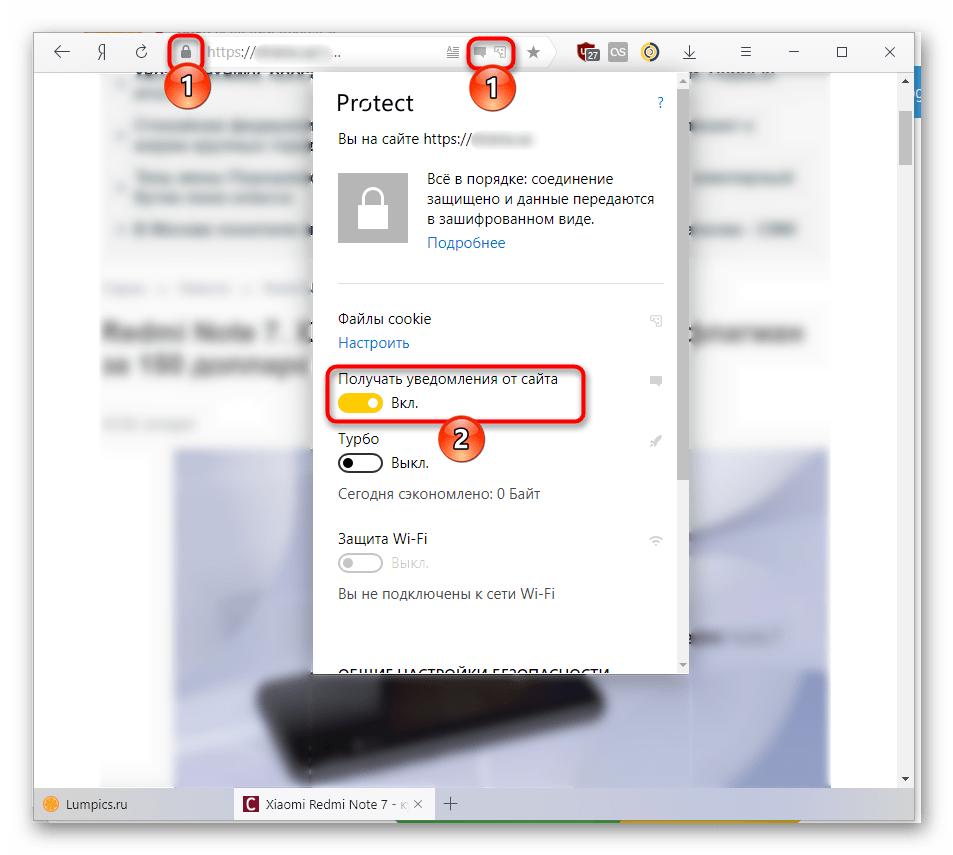
Способ 2: Отключение уведомлений на смартфоне
При использовании мобильной версии браузера также не исключены подписки на разные сайты, которые вам не интересны. Избавиться от них можно довольно быстро, однако сразу же стоит заметить, что тут нельзя выборочно убирать адреса, которые вам не нужны. То есть, если вы решите отписаться от уведомлений, то это произойдет для всех страниц сразу.
- Нажмите на кнопку меню, что находится в адресной строке, и перейдите в «Настройки».
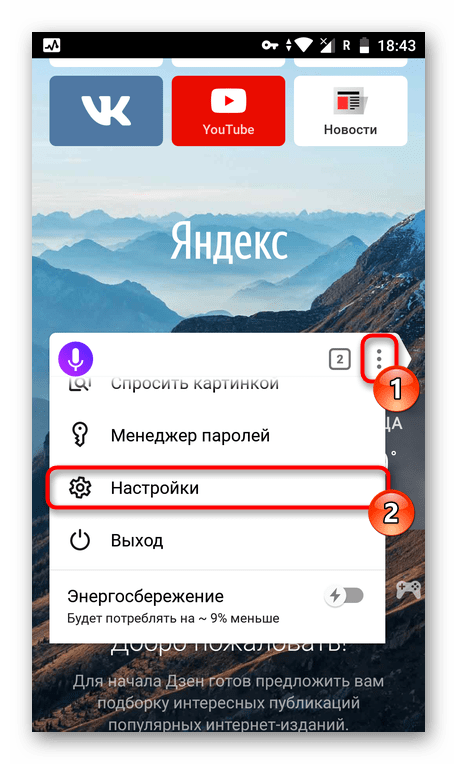
- Долистайте страницу до раздела «Уведомления».
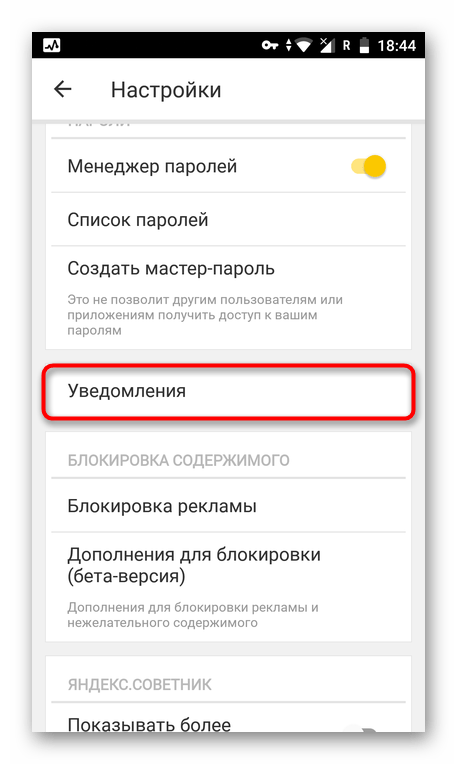
- Здесь, во-первых, вы можете отключить всякие оповещения, которые браузер отправляет самостоятельно.
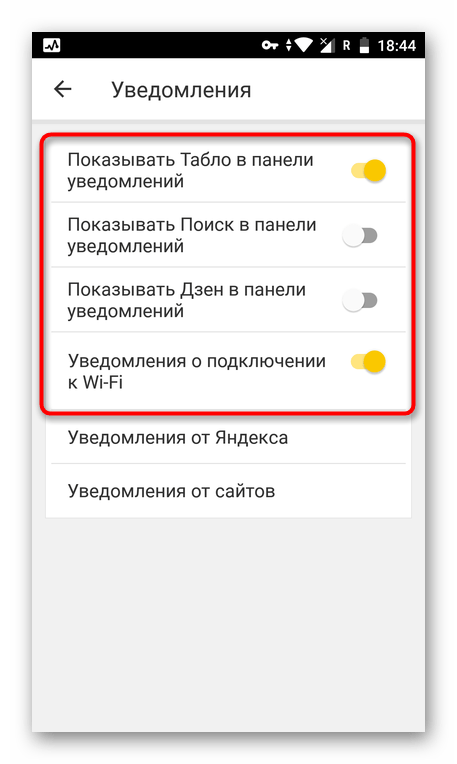
- Перейдя в «Уведомления от сайтов», вы сможете настроить оповещения от любых интернет-страниц.

- Тапните по пункту «Очистить настройки сайтов», если хотите избавиться от подписок на оповещения. Еще раз повторяем, что выборочно страницы убрать нельзя — они удаляются разом.
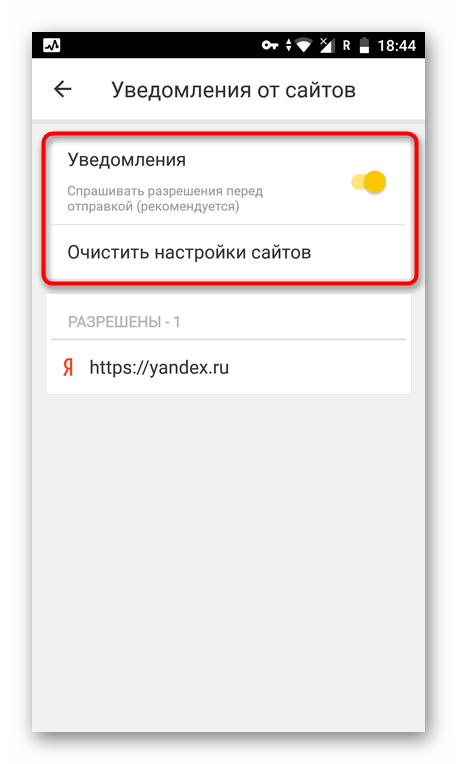
После этого, если надо, нажмите по параметру «Уведомления», чтобы деактивировать его. Теперь никакие сайты не будут спрашивать у вас разрешение на отправку — все подобные вопросы будут сразу блокироваться.
Теперь вы знаете, как убрать все виды уведомлений в Яндекс.Браузере для компьютера и мобильного устройства. Если вы вдруг решите однажды включить эту возможность, просто проделайте те же самые действия для поиска нужного параметра в настройках, и активируйте пункт, спрашивающий у вас разрешение перед отправкой уведомлений.
 Мы рады, что смогли помочь Вам в решении проблемы.
Мы рады, что смогли помочь Вам в решении проблемы.
Отблагодарите автора, поделитесь статьей в социальных сетях.
 Опишите, что у вас не получилось. Наши специалисты постараются ответить максимально быстро.
Опишите, что у вас не получилось. Наши специалисты постараются ответить максимально быстро.
2. Удалить Яндекс из браузера
Яндекс зачастую устанавливает всяческие тулбары (дополнительные панели инструментов), которые занимают место на экране но абсолютно не нужны, устанавливается поисковиком по-умолчанию, становится домашней (стартовой) страницей. Способ исправления всего этого зависит от браузера, в котором оно установилось:
Google Chrome
Панели инструментов и другие надстройки
Зайти в меню (в последних версиях иконка из трёх горизонтальных полосок в правом верхнем углу), выбрать «Инструменты» > «Расширения», всё ненужное удалить, а не нужное в данный момент — выключить (можно не бояться удалять — как правило все надстройки бесполезные, если всё же опасаетесь — выключите их, и если ничего нужного после выключения и включения браузера не пропало — смело удаляйте!).


Поисковая система по-умолчанию
В меню выбрать «настройки» в настройках в разделе поиск сменить поисковую систему. Советую на google. Также можно зайти в «Управление поисковыми системами» и удалить Яндекс.


Стартовая страница
Что-бы убрать Яндекс со стартовой страницы нужно в настройках поменять «Начальная группа»
Mozilla Firefox
Открыть меню (в последних версиях слева сварху рыжая кнопка с надписью Firefox), выбрать «дополнения», точно так же всё лишнее удалить или выключить.


Поисковая система по-умолчанию
В окне поиска в правой верхней части нажать на стрелочку и выбрать поисковик (рекомендую google), потом зайти в «Управление поисковыми системами» и удалить Яндекс.


Стартовая страница
Выбрать в меню «Настройки» > «Основные», изменить «Домашняя страница».


Как убрать загружающийся автоматом поисковик Яндекс из Google Chrome?
Удалите quot;Элементы Яндексаquot;, если они у вас установлены. А также все остальное от Яндекса. Ну и еще нужно зайти в настройки самого браузера Хром. Там заходите в инструменты, переходите в расширения. В них уже ищите и удаляете все от Яндекса.
Если не нравится появляющаяся страничка Яндекса при запуске компьютера, то убирается она в настройках Гугл хрома. Раньше это были три горизонтальные чрные полосочки в правом верхнем углу, сейчас это три чрные точки, расположенные вертикально. Нажала на них, попала в настройки. Дальше остатся только найти все расширения, удалить, которые от Яндекса.
Мне вообще-то стартовая страничка Яндекса не мешает. Можно задав поиск и увидев е, сразу прокрутить страничку вниз, а там Гугл, Бинг, Майл, выбирай любой поисковик, проблем нет.
Бывает, что больше некоторой информации можно раскопать на Яндексе.
Поисковик Яндекс (забыл настоящее название расширения) удаляется также как и поисковик от Mail.ru.
Вам просто нужно следовать этой инструкции:
- Нажать на вкладку quot;Настройки и управление Google Chromequot; (вкладка находится в верхнем правом углу браузера и выглядит как три черных палочки).
- Потом наводите на слово quot;Инструментыquot; (будет где-то посередине меню).
- Далее нажимаете на слово quot;Расширенияquot;, там находите расширение Яндекса и удаляете его.
И вот поисковик Яндекс не будет вам надоедать.
Доброго времени суток.
Подобная проблема с автоматической загрузкой поисковика Яндекс с браузера Google Chrome нередкая. Даже если в настройках указан другой поисковик (например, тот же Google), при запуске загружается Яндекс.
Решение у этой проблемы есть и оно следующее:
- Открыаете свой хромовский браузер (Google Chrome) > Далее переходите в quot;Настройки и управлениеquot; > затем в quot;Инструментыquot; > после этого открываете quot;Расширенияquot; и удаляете расширения Яндекс.
Готово.
Такая вот автоматическая загрузка Яндекс поиска совершенно нередкость, не смотря на то что в настройках может быть прописан для автозапуска и совершенно другой поисковик. Разрешить данную проблему можно таким образом: переходите в Хром, а далее выбираете quot;настройки и управление, а здесь уже переходите в quot;инструментыquot;, где нужно найти расширения, в которых просто напросто удалите имеющиеся расширения именно для Яндекса.
Если вам надоедает Яндекс со всеми своими приложениями появляясь в браузере Гугл, то необходимо его полностью стереть с компьютера для этого зайдите в меню компьютера а от туда перейдите в программы и компоненты далее найдя все проги которые имеют отношения к Яндексу необходимо удалить их, после этого перезапустите Браузер Гугл.
Яндекс реальнл достал! Наверное по принципу наглость второе щастье. Хотя может это плата за бесплатные скачанные программы с которыми он идет прицепом. Вообщем полазил в инете, на форумах и вообще, сделал все что советовали: удалил в браузере: в настройках и в расширениях, удалил в компе: и в загрузках и в установке и все что было связано ЙАндексом, даже удалил те прогр. после установки или загрузки которых он явился, не помогло, жывучий! Было уже дело принципа! Сокращаю. Скачал программу quot;Инструмент очистки Хромquot; установил, там просто. И ооо чудо, Он ушел надеюсь навсегда!!!
Для того что-бы убрать поиск меил ру из браузера гугл хром необходимо удалить все программы и расширения с компьютера, для этого необходимо зайти в раздел программы и компоненты и разыскать там установленные программы мейла, удалив их вы сможете настроить браузер Яндекс на поисковую систему нужную именно вам.
Для этого в настройках браузера Гугл Хром удалите все установленные приложения, разработанные Яндексом. Для этого нужно зайти в раздел quot;Расширенияquot;. Также следует удалить диска C все программы и файлы, каким-либо образом связанные с Яндексом.
Яндекс реально достал, особенно последнее время, появлялся рекламный баннер чуть ли не на весь рабочий стол, с предложением загрузить Яндекс браузер.
Спасибо подсказали как от него избавится.
Нужно зайти в расшрение Google Chrome и в настройках удалить все приложения, связанные с Яндексом. После перезапустить Google Chrome.
В очередной раз действует через регулировку Настроек браузера.
Перемещаем внимание в верхний правый угол и жмм значок, который расположен в самом углу, который носит название

Затем нажимаем на строчку

Далее в новом всплывшем меню выбираем строчку

Осталось только выбрать элементы Яндекса и либо их отключить, либо вообще удалить.

